Comunicato stampa -
[Risolto] Windows ha rilevato la corruzione del file system su Windows 10/8/7
Esistono tre modi semplici e utili per correggere Windows ha rilevato la corruzione del file system sul disco locale C. La tabella seguente mostra uno schema delle soluzioni. Leggi in profondità per verificare i dettagli.
| Soluzioni praticabili | Risoluzione dei problemi passo dopo passo |
|---|---|
| Correzione 1. Controllare il disco per errori | Quando Windows ha rilevato un errore di danneggiamento del file system, puoi provare a controllare il disco per errori... Passaggi completi |
| Correzione 2. Eseguire la scansione SFC | Esegui la scansione SFC per controllare il file di sistema di Windows che può essere un motivo per cui il disco Windows C presenta errori... Passaggi completi |
| Correzione 3. Eseguire CHKDSK C: /f | Se c'è un errore del file system sull'unità C, eseguire CHKDSK C: /f può risolvere il problema. Usa uno strumento gratuito... Passaggi completi |
| Errore del file system - 2147219196 | Che cos'è l'errore del file system - 2147219196 e come risolvere il problema quando si apre un file jpg o png utilizzando Foto...Passaggi completi |
Panoramica di Windows ha rilevato una corruzione del file system
- "Il disco locale (C:) contiene errori. Windows ha rilevato una corruzione del file system sul disco locale (C:). È necessario verificare la presenza di errori nel disco prima di poterlo ripristinare."
- "Il sistema operativo del disco (C:) contiene errori. Windows ha rilevato un danneggiamento del file system sul disco locale (C:). È necessario verificare la presenza di errori nel disco prima di poterlo ripristinare."
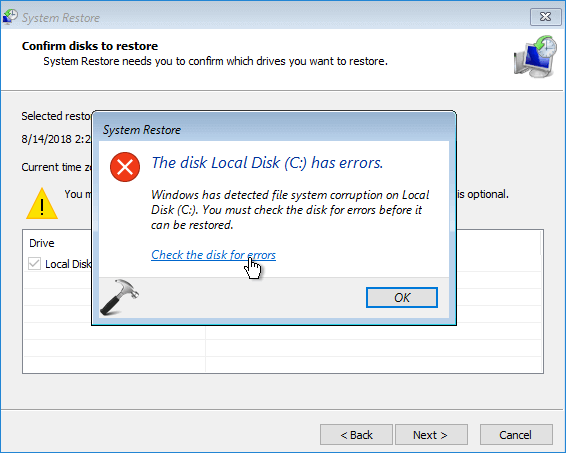
Si tratta di errori di Ripristino configurazione di sistema di Windows 10/8/7 causati principalmente dal file system danneggiato sul disco rigido selezionato o dalla corruzione dei file di sistema di Windows. Quando si riscontrano errori nel disco locale del disco, non è possibile eseguire alcun punto di ripristino del sistema fino a quando il problema non viene risolto completamente.
In questo tutorial, spiegheremo diversi modi utili per risolvere Windows ha rilevato la corruzione del file system sull'errore C del disco locale.
Come risolvere Windows ha rilevato un errore di corruzione del file system
Di fronte a Windows ha rilevato la corruzione del file system sul problema del disco locale C quando si ripristina il sistema, è possibile iniziare a risolvere i problemi controllando prima il disco consigliato da Windows.
Correzione 1. Verificare gli errori sul disco per correggere il disco
Quando Windows ha rilevato un errore di corruzione del file system, nella finestra di dialogo sotto il messaggio di errore completo, c'è un collegamento che dice: "Controlla errore sul disco". Qui è dove puoi ottenere la soluzione di risoluzione dei problemi più semplice da Microsoft. Fai clic su questo collegamento e lasciare che Windows esegua il controllo del disco e faccia la riparazione per te. Dopo questo passaggio, riavvia il computer e prova a eseguire nuovamente il ripristino.
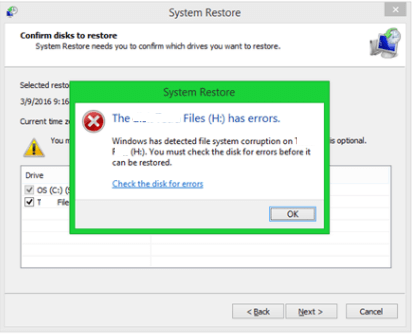
Passa alle seguenti soluzioni avanzate se sei sfortunato a superare il problema dopo il tentativo iniziale.
Correzione 2. Eseguire System File Checker Scan (Sfc) per correggere i file di sistema danneggiati
Uno dei principali fattori che causano che Windows ha rilevato un errore di corruzione del file system è il file di sistema di Windows danneggiato. Segui le istruzioni dettagliate fornite qui per utilizzare lo strumento Controllo file di sistema di sistema per eseguire la scansione dei file di sistema e riparare i file di sistema mancanti o danneggiati. Quei file di sistema in questione sono motivi importanti per cui Windows non è in grado di eseguire correttamente Ripristino configurazione di sistema.
Passaggio 1. Fare clic con il pulsante destro del mouse sul pulsante "Start" e selezionare "Prompt dei comandi (amministratore)".
Passaggio 2. Digitare sfc / scannow nella finestra del prompt dei comandi e premere Invio per eseguire una scansione completa del sistema.
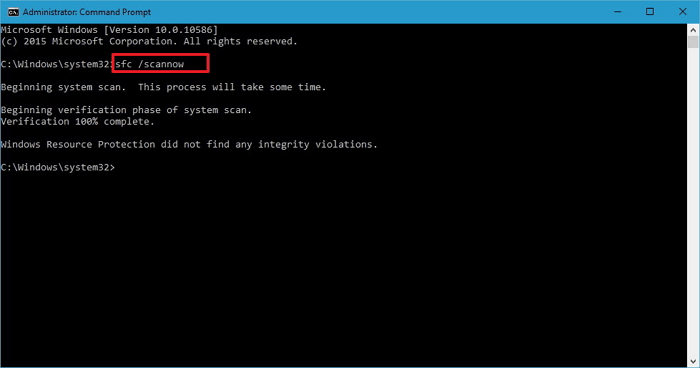
Se viene visualizzato questo messaggio: Protezione risorse di Windows non ha rilevato alcuna violazione di integrità, significa che non c'è niente di sbagliato nei file di sistema di Windows. Passa alla soluzione successiva per controllare e riparare il file system danneggiato sul disco locale.
Correzione 3. Eseguire CHKDSK per controllare il file system e riparare i settori danneggiati
Come accennato in precedenza, Windows ha rilevato che la corruzione del file system è anche in gran parte attribuita a settori danneggiati e file system danneggiati. Qui, ti mostriamo due modi per controllare e riparare il file system danneggiato utilizzando l'utilità CHKDSK.
1. Utilizzare un gestore di partizioni gratuito per controllare il file system
EaseUS Partition Master è uno strumento gratuito di gestione del disco che fornisce opzioni complete per l'organizzazione delle partizioni, ad esempio: ridimensionamento/spostamento della partizione per risolvere problemi di spazio su disco insufficiente, clonazione del disco, unione delle partizioni, creazione/eliminazione/formattazione della partizione, cancellazione dei dati e disco/conversione di partizioni (convertire MBR in GPT), che sono totalmente gratuite.
Ora scarica questo gestore di partizioni gratuito per controllare e riparare il file system danneggiato con pochi clic.

Passaggio 1. Lancia EaseUS Partition Manager, clicca sul disco danneggiato e seleziona "Avanzato" > "Verifica del file system".
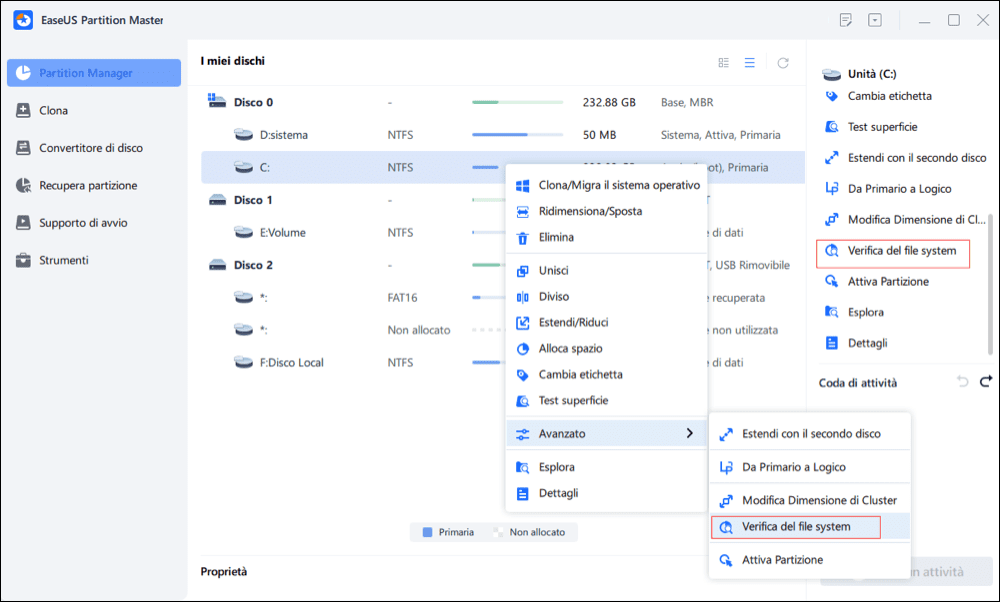
Passaggio 2. Nella finestra Verifica del file system, lascia selezionata l'opzione "Cerca di correggere gli errori trovati" e fai clic su "Inizia".
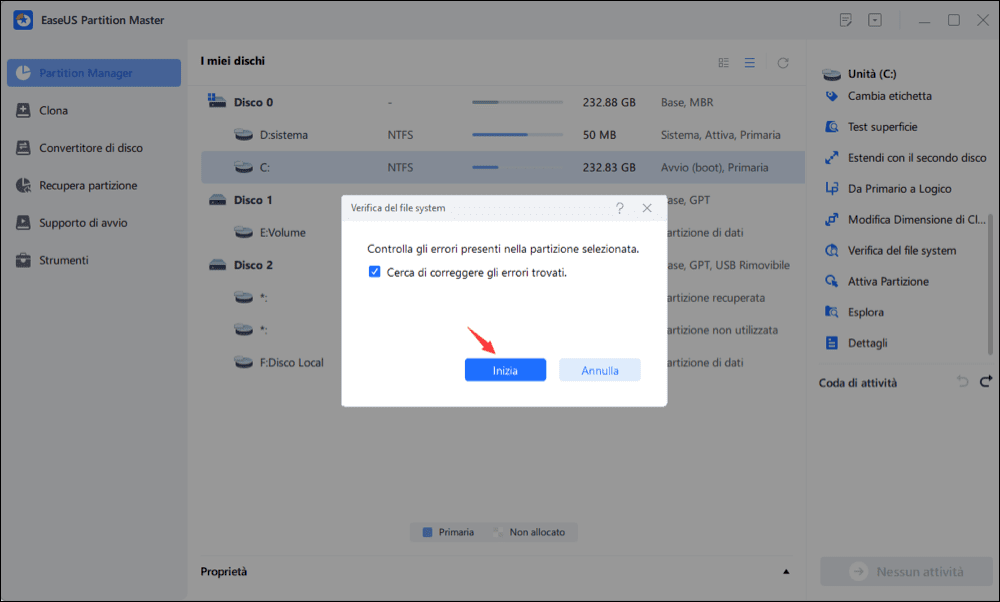
Passaggio 3. Il software inizierà a controllare il file system della partizione sul disco. Al termine, fai clic su "OK".
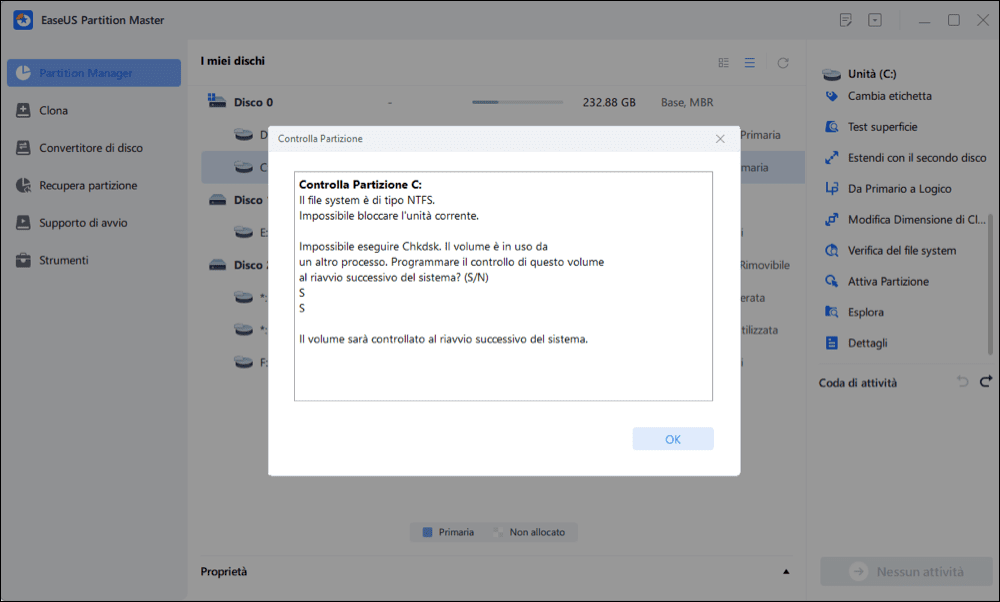
2. Eseguire CHKDSK nel prompt dei comandi
Se non ti piace utilizzare il programma gratuito di terze parti, puoi anche eseguire manualmente CHKDSK nel prompt dei comandi per scansionare il tuo disco rigido alla ricerca di errori e settori danneggiati.
Passaggio 1. Fare clic sul pulsante Cerca, digitare CMD. Fai clic con il pulsante destro del mouse su Prompt dei comandi e scegli "Esegui come amministratore".
Passaggio 2 . Per eseguire chkdsk sull'unità C, digitare chkdsk c: /f e quindi premere Invio.
Passaggio 3 . È necessario digitare Y per pianificare il controllo del volume al successivo riavvio del sistema operativo perché il volume è utilizzato da un altro processo.
Mancia: Se il CHKDSK si blocca sfortunatamente a un certo numero percentuale, controlla questo post per farcela.
Per riassumere
Se ottieni che Windows ha rilevato un errore di danneggiamento del file system durante il ripristino del sistema, non preoccuparti. Leggi questo post e applica i metodi di cui sopra controlla e ripara file di sistema di Windows, settori danneggiati o file system di partizione. Per riparare un file system danneggiato sull'unità C locale, puoi utilizzare il software di gestione delle partizioni gratuito EaseUS per assistenza.
Questo strumento di partizione gratuito è progettato sia per i professionisti che per i principianti per gestire il disco e migliorare le capacità del computer. Ti aiuta a creare, ridimensionare, clonare, spostare, unire, formattare le partizioni e così via. Provalo ora.
Vedi anche: Cos'è l'errore del file system - 2147219196
Potresti visualizzare l'errore del file system - (2147219196) o l'errore del file system - (-2147219194)/(2147416359) quando provi ad aprire file immagine come .jpg .jpeg .png e così via tramite l'app Foto di Windows. In alcuni casi, potresti anche visualizzare un errore del file system (-2147219196) quando provi ad aprire altre app di Windows come Calcolatrice, ecc. Questo errore viene visualizzato solo su Windows 10 e ti impedirà di utilizzare una particolare app (nella maggior parte dei casi , la tua app per le foto) o un gruppo di app.
Il messaggio di errore viene visualizzato perché:
- Il file che stai tentando di aprire è danneggiato.
- L'applicazione che stai tentando di utilizzare per aprire il file immagine è danneggiata.
- C'è un bug in Windows Update.
È possibile utilizzare i seguenti metodi per correggere l'errore del file system - (2147219196):
- Aprire foto o altri file con un'altra applicazione
- Eseguire il controllo degli errori di sistema e la scansione SFC
- Aggiornare la versione di Windows 10
- Eseguire l'aggiornamento di Windows
- Eseguire la risoluzione dei problemi di Windows
Clicca qui per visualizzare il tutorial completo.

Related links
- Windows ha rilevato la corruzione del file system su Windows 10/8/7
- Guida completa per correggere l'errore nel file system (-2147219200)
- Come risolvere 'Errore file system (-805305975)' in Windows 10/11
- Come correggere l'errore nel file system (-2018375670) in Windows 10
- Come risolvere l'errore 'Impossibile trovare il file specificato'
- Errore nella verifica o riparazione del file system. : (-69845)
Argomenti
- Data, Telecom, IT
Fondata nel 2004, EaseUS è un'azienda software leader a livello internazionale nei settori del recupero dati, del backup dati e della gestione disco, con lo scopo di sviluppare ed esplorare un'esperienza digitale sicura per tutti. Ci stiamo impegnando per innovare e creare una potente ed efficace piattaforma di sicurezza dei dati nel mondo.
